跨网段使用打印机
不通网段ip共享打印机

不同IP网段共享打印机公网下不同IP网段共享打印机一、现状:现在有两台电脑a和b,a的IP为202.116.90.134,计算机的名称是SKYGB,b的IP为202.116.74.13,打印机则直接连接在a上,已经设置为共享,且在a上已经可以正常使用打印机。
二、需求:b电脑需要连接到a上的打印机,实现网络打印。
三、分析:打印机原来设置的共享为局域网上的共享,由于不是局域网,所以需要修改a 电脑上的设置;a电脑设置好后,b电脑理论上可搜索到a上的打印机。
四、实现步骤:1.修改a电脑上的设置:①在“控制面板”中打开“Windows防火墙”,点击“例外”选项卡,在程序和服务列表中找到“文件和打印机共享”并双击。
②双击后打开“编辑服务窗口”,点击“更改范围”③在打开的“更改范围”窗口中选择“任何计算机(包括Internet上的计算机)”,然后点击“确定”即可。
2.b电脑上的设置:①进入“C:\WINNT\system32\drivers\etc\”目录,找到hosts文件,用记事本打开,在该文件末尾另起一行,添加“202.116.90.134,SKYGB”,保存并退出。
②在“控制面板”中打开“打印机和传真”,在左边的侧边栏点击“添加打印机”,打开“添加打印机向导”窗口,点击“下一步”,③在接下来弹出的窗口中选择“网络打印机或连接到其他计算机的打印机”,然后点击“下一步”,④在弹出的窗口中,选择“浏览打印机”,然后点击“下一步”,⑤接下来,电脑会自动搜索网络上可用的打印机(搜索过程可能有点慢),然后选择你需要连接的打印机即可,点击“下一步”,⑥点击“下一步”后,会弹出一个警告窗口,直接点击“是”就可以了。
⑦然后会询问你是否把这台打印机设为默认打印机,选择“是”,然后点击“下一步”即可。
⑧最后点击“完成”即可。
五、最后的一点思考虽然通过这个方法实现了网络打印,但是打印机是直接暴露在Internet上的,不知道这样会不会带来什么安全方面的问题。
不在同一个局域网怎么样设置打印机共享

不在同一个局域网怎么样设置打印机共享在同一个局域网可以设置共享,那么不在同一个局域网怎么样设置共享呢?想知道怎么操作的朋友可以看看以下关于不在同一个局域网设置共享方法的教程,希望对你有帮助!不在同一个局域网设置共享打印机方法一1、跨局域网访问,需要建立连接,才能进行共享,而且要求两个网络都能访问互联网才可以。
2、如果你们是一个大网络,只是在不同Vlan里面,那么需要管理员在机房进行设置,允许你们俩个网络互访。
既然你们就在一个办公室里,建议接在一个网络里面,这样就直接能访问了。
如果单位有关系要求,不能接在仪器,就只能U盘解决了。
不在同一个局域网设置共享打印机方法二一.需要配件如下:1.4口交换机1个,大约30块.2.独立网卡两块,TP-link或D-link都可以.每块大约30-50元.3.网线两条(需要568B平行线),长度按你的两台电脑位置来定.二.操作方法如下:1.将主机箱打开,将两块网卡分别装到两电脑的pci插槽上.一般情况,不需装驱动,电脑会自动装.如果不行,再安装自带的驱动.2.网卡安装好之后,用网线分别两台电脑接到交换机上.(这个步骤也可以省掉交换机,把两台电脑直接连接到一起.但是如果是这样的话,所需要网线接头的接法不同,名了叫做交叉线,即:一头568B一头568A)3.到网络属性里面,将两块新网卡的ip地址设定到同一域段里,如:192.168.1.1和192.168.1.2,前面三位要相同.这个步要注意一点,因为你两台电脑都有不同网络连接,那就表示它们都有自己的ip 址.所以.两块新网址的IP地址时,要注意一下.要先确定老网络的IP地址是什么.然后设置新的IP地址的时候,要注意避开.4.设置好之后,测试一下,看看两台电脑能不能相通.5.如果没问题.将连打印机那台电脑,共享.再用另一台添加就可以.不在同一个局域网设置共享打印机方法三一、先要实现你的电脑和台式电脑联网。
1、工作组要相同。
不在一个局域网的电脑如何连接打印机

不在一个局域网的电脑如何连接打印机
1、首先你的电脑与打印机所安装的电脑必须在同一工作组(如不在,可通过用右键点击“我的电脑”-属性-计算机名-点击“要重新命名此计算机或加入域,单击“更改”右侧的更改,选中下方隶属于工作组”)。
重启电脑。
2、打开打印机所装的电脑上的“打印机和传真”,右键点击要共享的打印机,点击属性-共享,选择共享这台打印机。
3、打开你的电脑上的“打印机和传真”,点击添加打印机-选择网络打印机或连接到其他计算机的打印机络打印机-浏览打印机-找到共享的打印机,点击下一步,会跳出一个对话框“您将要连接到XXXXX上的打印机,它会自动在您的机器上安装一个打印驱动程序。
打印机驱动程序可能含有对您的计算机造成损害的病毒或脚本。
请务必确定共享该打印机的可靠。
您要继续吗?”请点击“是”。
安装好打印机驱动后,在“开始”-“打印机和传真机”,把你想要的打印机共享。
记住共享打印机的IP地址(如)或用户名,到别的电脑上(局域网的电脑)设置,“开始”-“运行”“\\ ”,或自动搜索到该IP地址共享的内容,找到打印机并双击打开,就OK!
网上邻居,打印机传真机。
共享,安装磁盘的那一项,重启电脑就好了。
不同IP网段共享打印机
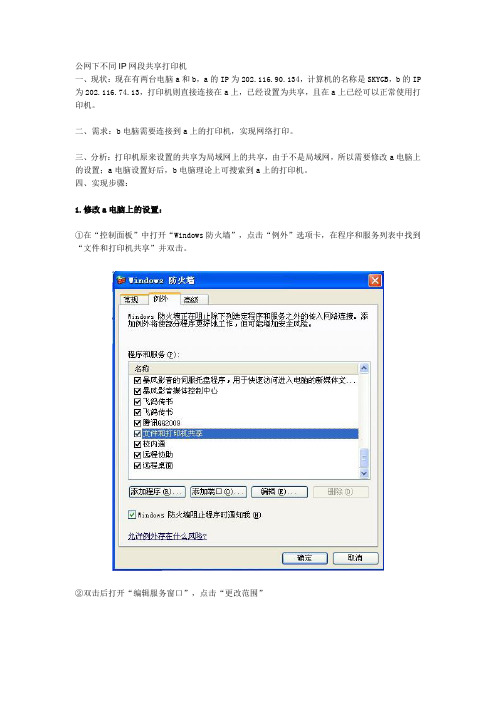
公网下不同IP网段共享打印机一、现状:现在有两台电脑a和b,a的IP为202.116.90.134,计算机的名称是SKYGB,b的IP 为202.116.74.13,打印机则直接连接在a上,已经设置为共享,且在a上已经可以正常使用打印机。
二、需求:b电脑需要连接到a上的打印机,实现网络打印。
三、分析:打印机原来设置的共享为局域网上的共享,由于不是局域网,所以需要修改a电脑上的设置;a电脑设置好后,b电脑理论上可搜索到a上的打印机。
四、实现步骤:1.修改a电脑上的设置:①在“控制面板”中打开“Windows防火墙”,点击“例外”选项卡,在程序和服务列表中找到“文件和打印机共享”并双击。
②双击后打开“编辑服务窗口”,点击“更改范围”③在打开的“更改范围”窗口中选择“任何计算机(包括Internet上的计算机)”,然后点击“确定”即可。
2.b电脑上的设置:①进入“C:\WINNT\system32\drivers\etc\”目录,找到hosts文件,用记事本打开,在该文件末尾另起一行,添加“202.116.90.134,SKYGB”,保存并退出。
②在“控制面板”中打开“打印机和传真”,在左边的侧边栏点击“添加打印机”,打开“添加打印机向导”窗口,点击“下一步”,③在接下来弹出的窗口中选择“网络打印机或连接到其他计算机的打印机”,然后点击“下一步”,④在弹出的窗口中,选择“浏览打印机”,然后点击“下一步”,⑤接下来,电脑会自动搜索网络上可用的打印机(搜索过程可能有点慢),然后选择你需要连接的打印机即可,点击“下一步”,⑥点击“下一步”后,会弹出一个警告窗口,直接点击“是”就可以了。
⑦然后会询问你是否把这台打印机设为默认打印机,选择“是”,然后点击“下一步”即可。
⑧最后点击“完成”即可。
五、最后的一点思考虽然通过这个方法实现了网络打印,但是打印机是直接暴露在Internet上的,不知道这样会不会带来什么安全方面的问题。
不在同一局域网如何共享打印机?两个局域网共享打印机的技巧

不在同⼀局域⽹如何共享打印机?两个局域⽹共享打印机
的技巧
⼯作中经常会遇到不在同⼀个局域⽹中需要共享打印机的情况,怎么跨⽹共享打印机呢?下⾯我们就来看看详细的教程。
⽅法⼀:
1、办公室⽹络拓扑结构如图所⽰,打印机连在PC2上,PC1和PC3⽆法连接共享的打印机,只有PC4可以连接。
2、现在将打印机稍微变⼀下位置,由PC2移动到PC1上。
3、把PC1的IP地址设置成固定地址,并在PC1设置共享打印机。
右击打印机,在弹出的菜单中选择打印机属性。
4、点击共享选项卡-勾选这台打印机-填写共享名称-确定
⽅法⼆:
连接共享打印机。
在其他电脑连接打印机。
开始运⾏输⼊\\172.16.20.220 (PC1的ip地址)
2、在弹出的窗⼝⾥⾯就可以看到共享的打印机了,右击打印机-连接,连接成功就可以了。
3、在开始设备和打印机⾥⾯就可以看到连接的打印机了。
以上就是两个局域⽹共享打印机的技巧,希望⼤家喜欢,请继续关注。
不同网段局域网间共享打印机

不同网段局域网间共享打印机问题1:先把电脑1的打印机共享,在电脑2中点开:开始-运行-输入\\电脑1的IP就可以看到电脑1共享的打印机,双击它点连接就OK啦。
问题1:电脑2欲用交换机A下的其它打印机方法设置如上。
问题3:限制是自己随意设置的。
实现局域网跨网段共享打印机日常办公中,在同一网段实现打印机共享很普遍,但是如果能够跨网段共享打印机,就更能充分发挥打印机的作用了。
假设内部局域网有两个子网“192.200.240.*”和“21.55.8.*”。
“21.55.8.*”子网内的计算机想使用“192.200.240.*”子网的打印机,但由于IP地址在不同的网段,造成两个网段内的计算机不能共享使用打印机。
那么如何实现跨网段共享打印机呢?假设共享打印机的计算机IP地址是“192.200.240.10”,名称为LSSWHP,共享打印机名称为HP。
“21.55.8.*”子网内想使用打印机的计算机的IP地址是“21.55.8.10”,以下两步操作均在这台计算机(Windows2000)上进行。
第一步:在Windows 2000操作系统下,打开“命令提示符”窗口,进入“C:\WINNT\system32\drivers\etc\”目录。
输入“edit hosts”,编辑hosts文件,在该文件末尾另起一行,添加“192.200.240.10 LSSWHP”,保存并退出。
第二步:依次点击“开始→设置→打印机”,在“打印机”窗口中,双击“添加打印机”。
进入“添加打印机向导”窗口,点击“下一步”按钮。
在“本地或网络打印机”选择界面中,选择“网络打印机”,然后点击“下一步”按钮。
在“查找打印机”窗口中,直接点击“下一步”按钮。
进入“浏览打印机”窗口,在“打印机”栏中输入“\\LSSWHP\HP”,然后点击“下一步”按钮,向导会自动安装打印机驱动程序。
接着,在“默认打印机”界面中,选择“是”。
在“正在完成添加打印机向导”界面中,点击“完成”按钮,即可实现跨网段共享打印机。
各显神通,轻松实现跨网段打印机共享
各显神通,轻松实现跨网段打印机共享各显神通,轻松实现跨网段打印机共享平时打印材料时,在同一个工作子网中进行共享打印是非常普遍的事情,倘若我们能够跨子网使用共享打印机的话,那就更能提高打印机的利用率了。
这不,笔者单位的内部网络就包含几个工作子网,在其中一个工作子网中安装了网络打印机之后,笔者发现与网络打印机处于同一个网段中的工作站可以正常进行网络打印,而位于其他工作子网中的工作站由于和网络打印机不处于相同网段中,那样的话这些工作站自然就无法利用网络打印机进行共享打印。
面对这种打印难题,我们能否找到有效的办法让其他工作子网中的工作站能够跨网访问网络打印机呢?利用名称解析,进行跨网打印之所以我们无法直接对网络打印机进行跨子网访问,是因为客户端与网络打印机不处于同一个网段中,所以我们自然就无法通过网上邻居窗口找到网络打印机。
事实上,我们可以着眼于NETBIOS名称解析,想办法让其他工作子网中的客户端能够寻找到网络打印机所在工作站的NETBIOS名称,这样的话客户端就能访问到对应主机中的网络打印机,从而享受到跨网打印的精彩了。
1、对hosts文件进行设置假设内部局域网有两个子网“192.200.240.*”和“21.55.8.*”。
“21.55.8.*”子网内的计算机想使用“192.200.240.*”子网的打印机,但由于IP地址在不同的网段,造成两个网段内的计算机不能共享使用打印机。
那么如何实现跨网段共享打印机呢?假设共享打印机的计算机IP地址是“192.200.240.10”,名称为LSSWHP,共享打印机名称为HP。
“21.55.8.*”子网内想使用打印机的计算机的IP地址是“21.55.8.10”,以下两步操作均在这台计算机(Windows2000)上进行。
第一步:在windows 2000操作系统下,打开“命令提示符”窗口,进入“C:\WINNT\system32\drivers\etc\”目录。
不同网段通过ip添加网络打印机
相同网段添加网络打印机很简单,只要在浏览打印机中找到相应的网络打印机,添加即可。
但是不同网段下,通过浏览是找不到网络打印机的。
为了解决这个问题,网络上流传着添加TCP/IP指定端口的办法,我照着试了一下,发现无法成功。
后来自己发现了一个更简单的办法,如下:
1、网络状况:共享打印机的电脑IP是192.168.16.16,已设置正确,同网段电脑可以正常打印。
需要添加网络打印机的电脑是通过一个路由器连在192.168.16.*网段上。
2、操作方法:在需要添加的电脑上,开始——运行——输入”\\192.168.16.16”回车即可找到共享打印机的电脑,双击相应的打印机,安装驱动之后就可以打印了。
公网下不同IP网段共享打印机【最新】
第一个方法就可以了公网下不同IP网段共享打印机一、现状:现在有两台电脑a和b,a的IP为202.116.90.134,计算机的名称是SKYGB,b的IP 为202.116.74.13,打印机则直接连接在a上,已经设置为共享,且在a上已经可以正常使用打印机。
二、需求:b电脑需要连接到a上的打印机,实现网络打印。
三、分析:打印机原来设置的共享为局域网上的共享,由于不是局域网,所以需要修改a电脑上的设置;a电脑设置好后,b电脑理论上可搜索到a上的打印机。
四、实现步骤:1.修改a电脑上的设置:①在“控制面板”中打开“Windows防火墙”,点击“例外”选项卡,在程序和服务列表中找到“文件和打印机共享”并双击。
②双击后打开“编辑服务窗口”,点击“更改范围”③在打开的“更改范围”窗口中选择“任何计算机(包括Internet上的计算机)”,然后点击“确定”即可。
2.b电脑上的设置:①进入“C:\WINNT\system32\drivers\etc\”目录,找到hosts文件,用记事本打开,在该文件末尾另起一行,添加“202.116.90.134,SKYGB”,保存并退出。
②在“控制面板”中打开“打印机和传真”,在左边的侧边栏点击“添加打印机”,打开“添加打印机向导”窗口,点击“下一步”,③在接下来弹出的窗口中选择“网络打印机或连接到其他计算机的打印机”,然后点击“下一步”,④在弹出的窗口中,选择“连接到这台打印机”,名称输入“\\10.32.38.209\”,会自动在下方显示209上的打印机名称,选择后点击“下一步”。
选择“浏览打印机”,然后点击“下一步”,⑤接下来,电脑会自动搜索网络上可用的打印机(搜索过程可能有点慢),然后选择你需要连接的打印机即可,点击“下一步”,⑥点击“下一步”后,会弹出一个警告窗口,直接点击“是”就可以了。
⑦然后会询问你是否把这台打印机设为默认打印机,选择“是”,然后点击“下一步”即可。
共享不在一个局域网内的打印机
日常办公中,在同一网段实现打印机共享很普遍,但是假如能够跨网段共享打印机,就更能充分发挥打印机的作用了。
假设内.55.8.*”子网内的计算机想使用“192.200.240.*”子网的打印机,但由于IP地址在不同的网段,造成两个网段内的计算机不能共享使用打印机。
第二步:依次点击“开始→设置→打印机”,在“打印机”窗口中,双击“添加打印机”。进入“添加打印机向导”窗口,点击“下一步”按钮。在“本地或网络打印机”选择界面中,选择“网络打印机”,然后点击“下一步”按钮。在“查找打印机”窗口中,直接点击“下一步”按钮。进入“浏览打印机”窗口,在“打印机”栏中输入“\\LSSWHP\HP”,然后点击“下一步”按钮,向导会自动安装打印机驱动程序。接着,在“默认打印机”界面中,选择“是”。在“正在完成添加打印机向导”界面中,点击“完成”按钮,即可实现跨网段共享打印机。
那么如何实现跨网段共享打印机呢?假设共享打印机的计算机IP地址是“192.200.240.10”,名称为LSSWHP,共享打印机名称为HP。“21.55.8.*”子网内想使用打印机的计算机的IP地址是“21.55.8.10”,以下两步操作均在这台计算机(Windows2000)上进行。
第一步:在windows 2000操作系统下,打开“命令提示符”窗口,进入“C:\WINNT\system32\drivers\etc\”目录。输入“edit hosts”,编辑hosts文件,在该文件末尾另起一行,添加“192.200.240.10 LSSWHP”,保存并退出。
Windows XP用户可以编辑相应目录下的hosts文件,通过“添加打印机”实现跨网段共享打印机
- 1、下载文档前请自行甄别文档内容的完整性,平台不提供额外的编辑、内容补充、找答案等附加服务。
- 2、"仅部分预览"的文档,不可在线预览部分如存在完整性等问题,可反馈申请退款(可完整预览的文档不适用该条件!)。
- 3、如文档侵犯您的权益,请联系客服反馈,我们会尽快为您处理(人工客服工作时间:9:00-18:30)。
我在单位办公室,由于网线端口数量不够,就由添置了一个路由器B,原来的为A。
在原来的A路由器下,我们的电脑都可以连接到打印机,可是添加了B后,从B上的拉出网线所接的电脑就无法打印。
再把网线连接到A下,就恢复正常了。
AB路由连接方式为:A中任意一LAN网线连接到B的WAN口。
A地址
192.168.2.1 B171.16.1.1
求解:怎么设置才能使B下路由正常连接打印机并打印。
本来是把B路由器当做交换机用的,但是在B交换机下的电脑频繁掉线,所以就更改成了接WAN口了
提问者采纳
2010-12-20 10:09
需要跨网段使用打印机,方法如下:
假设共享打印机的计算机IP地址是“192.168.2.10”,名称为LSSWHP,共享打印机名称为HP。
“171.16.1.*”子网内想使用打印机的计算机的IP地址是“B171.16.1.10”,以下两步操作均在这台计算机上进行。
第一步:在操作系统下,打开“命令提示符”窗口,进入
“C:\WINDOWS\system32\drivers\etc\”目录。
输入“edit hosts”,编辑hosts文件,在该文件末尾另起一行,添加“192.168.2.10 LSSWHP”,保存并退出。
第二步:依次点击“开始→设置→打印机”,在“打印机”窗口中,双击“添加打印机”。
进入“添加打印机向导”窗口,点击“下一步”按钮。
在“本地或网络打印机”选择界面中,选择“网络打印机”,然后点击“下一步”按钮。
在“查找打印机”窗口中,直接点击“下一步”按钮。
进入“浏览打印机”窗口,在“打印机”栏中输入
“\\LSSWHP\HP”,然后点击“下一步”按钮,向导会自动安装打印机驱动程序。
接着,在“默认打印机”界面中,选择“是”。
在“正在完成添加打印机向导”界面中,点击“完成”按钮,即可实现跨网段共享打印机。
提问者评价
谢谢了啊。
